Chrome浏览器提供了内置的广告拦截功能,帮助用户屏蔽那些烦人的侵入式广告,使浏览体验更加清爽。本文将详细介绍如何启用和配置Chrome的内置广告拦截器,并提供一些高级技巧和建议。

1.打开Chrome设置菜单:启动Chrome浏览器,点击右上角的三个垂直排列的点(菜单按钮),选择“设置”。
2.导航至隐私与安全设置:在设置页面中,向下滚动找到“隐私和安全”部分,点击“网站设置”。
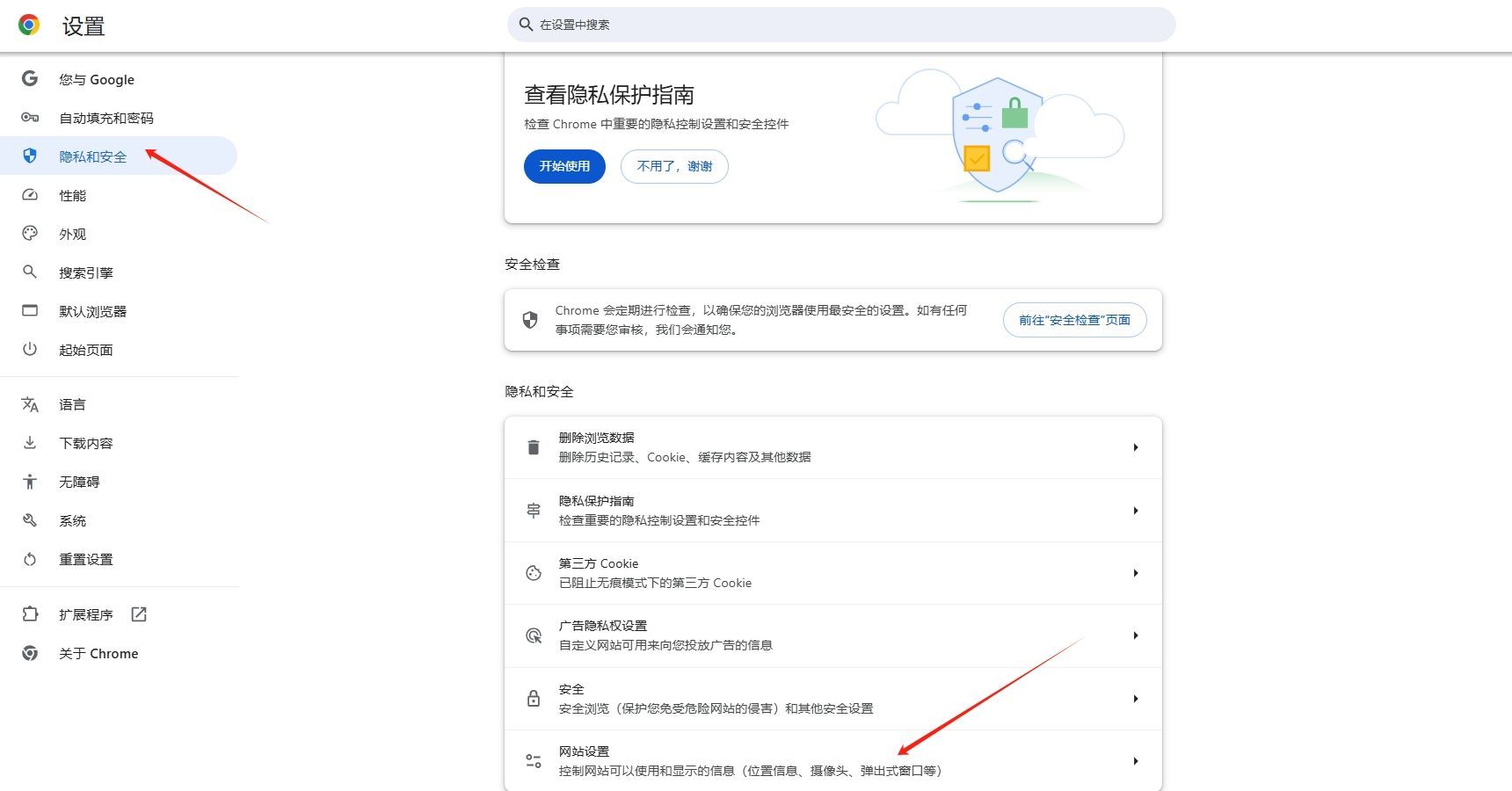
3.启用广告拦截器:在网站设置页面中,继续向下滚动直到看到“广告”选项,点击它。然后,确保“阻止弹出窗口”和“阻止侵入式广告”选项都是启用状态(开关滑块为蓝色)。
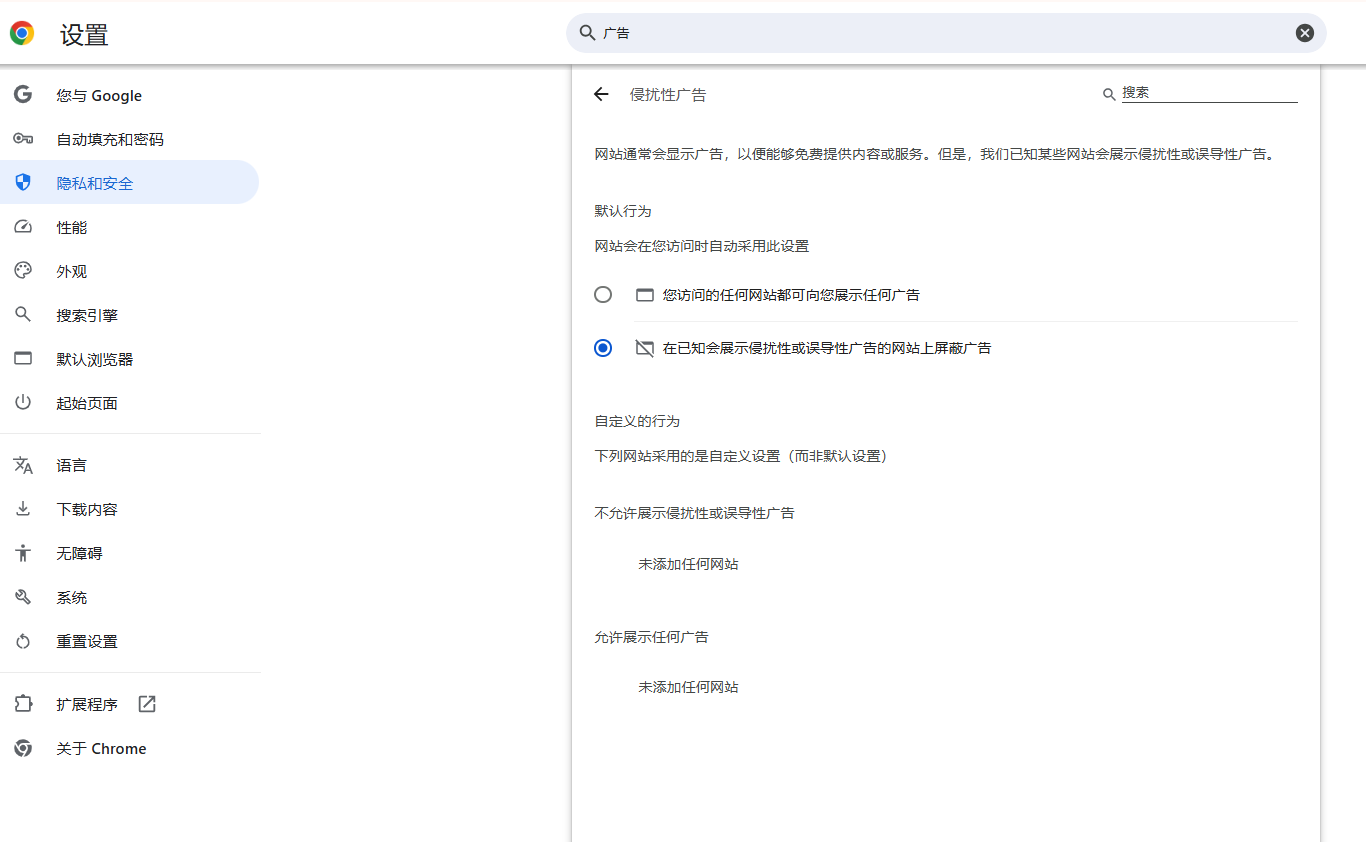
4.保存设置:完成上述设置后,Chrome会自动应用这些更改,无需手动保存。此时,您的浏览器已经成功开启了内置的广告拦截功能。
虽然Chrome内置了广告拦截功能,但有时候我们可能需要更强大的拦截能力来应对各种复杂的广告形式。这时,我们可以借助一些专业的广告拦截扩展插件来实现。
1.推荐插件
-Adblock Plus:一款非常流行的广告拦截插件,支持自定义规则,可以有效拦截各种类型的广告。
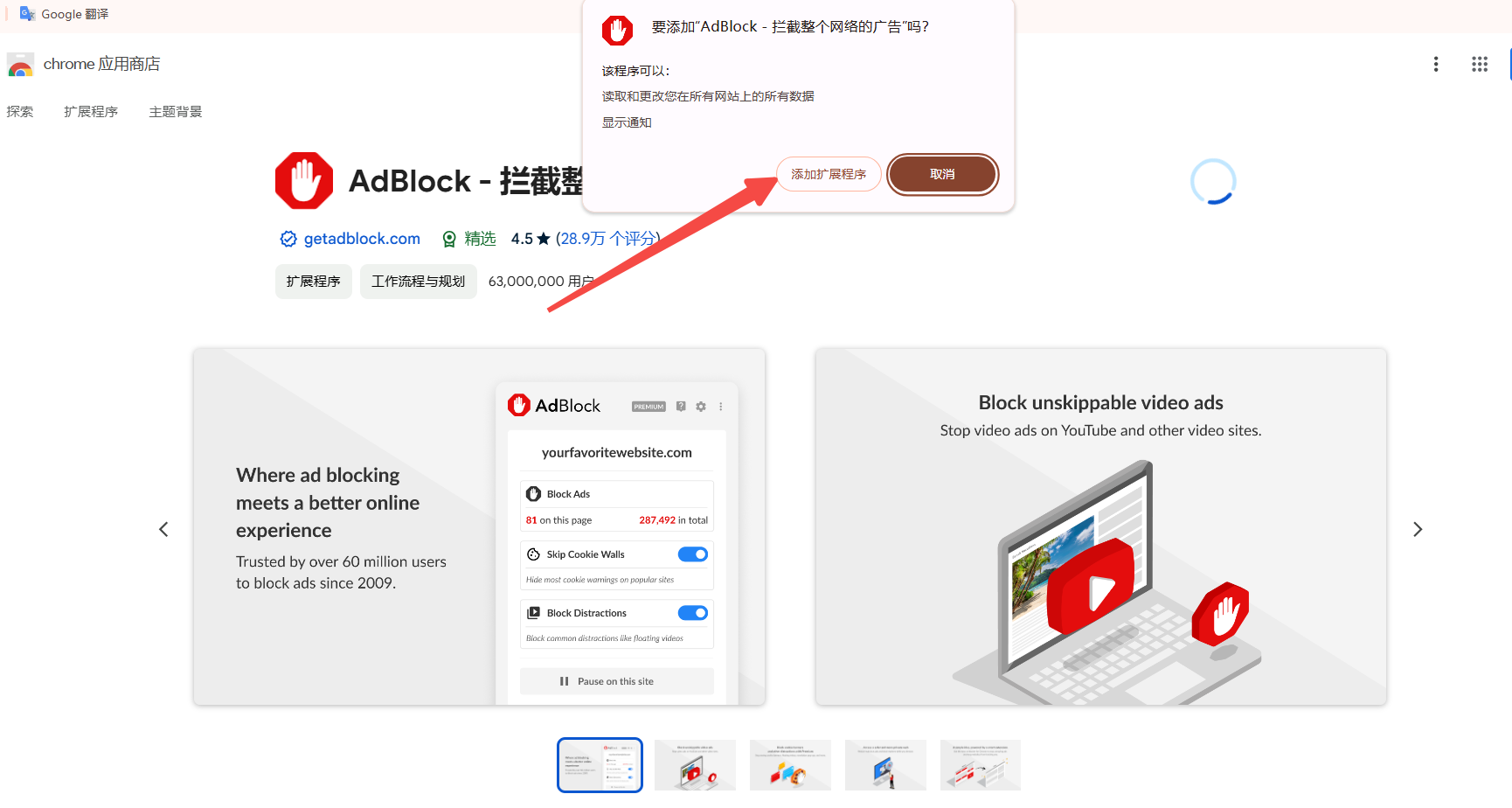
-uBlock Origin:同样是一款强大的广告拦截插件,占用资源少,拦截效果出色。
2.安装方法
-访问谷歌网上应用店或其他可信的插件下载网站。
-在搜索框中输入你想要安装的插件名称(如Adblock Plus或uBlock Origin)。
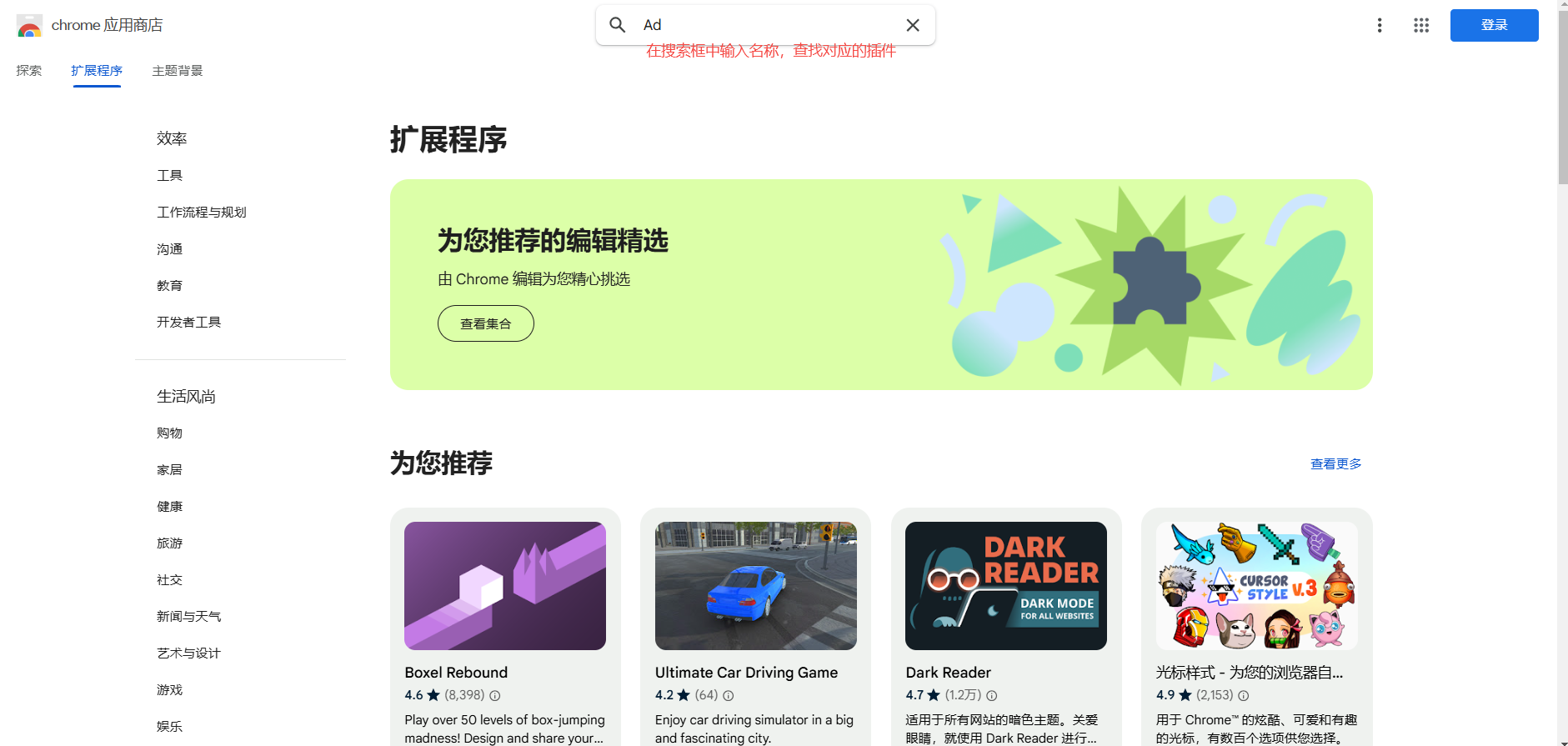
-找到对应的插件后,点击“添加到Chrome”按钮进行安装。
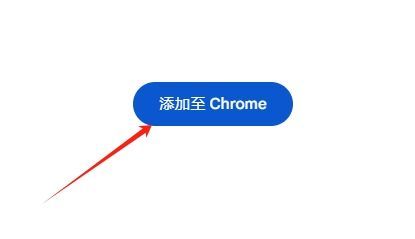
-安装完成后,浏览器会自动启用该插件,并在右上角显示其图标。
3.配置插件
-点击浏览器右上角的插件图标,打开插件的控制面板。
-在控制面板中,你可以根据需要调整插件的设置,如启用或禁用特定网站的拦截、添加自定义拦截规则等。
1.定期更新浏览器和插件:为了保持最佳的拦截效果,建议定期更新你的Chrome浏览器和广告拦截插件。这样可以确保你拥有最新的功能和安全修复。
2.合理使用白名单:如果你发现某个网站的广告被误拦截导致无法正常浏览,可以将该网站添加到广告拦截插件的白名单中。这样既可以享受广告拦截带来的清爽体验,又不会影响正常网站的使用。
3.注意隐私保护:在使用广告拦截插件时,请注意保护个人隐私。避免访问不可信的插件下载网站以免下载到恶意软件。同时定期清理浏览器数据和缓存以保护个人信息安全。
通过以上步骤和技巧,您可以轻松地启用和配置Chrome的内置广告拦截器,并根据自己的需求进行个性化设置。希望这篇教程能够帮助您享受更加清爽、高效的浏览环境。